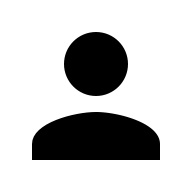
stand.fmってどういう音声メディアなの?
スマホだけだと不便なので,PC(WindowsやMac)でstand.fmの使い方を教えて!
こういった悩みにお答えします.
目次
stand.fm
stand.fmは株式会社stand.fmが提供する音声メディア配信サービスです.
stand.fmは2020年8月20日に5億円の資金調達のニュースで話題になりました.
stand.fmと比較される他の音声メディアとしてVoicyやHimalayaが挙げられますが,5億円の資金調達を武器にstand.fmが音声メディアの主導権を取るかもしれませんね.
ブログやYouTubeと比較すると音声配信(stand.fm)は3つのメリットがあると私は考えています.
- 準備や編集が簡単なこと:私は5分くらいの音声メディアを30分~1時間の作業時間で配信できます.私はブログやYouTubeの投稿には3~5時間必要なので,3~10倍の速さで発信できます.
- 速報性が高いこと:上記と関連しますが,私の経験による配信速度はTwitter > 音声配信 >>>ブログ ≒ YouTubeです.音声配信の速度はブログやYouTubeより速く,Twitterより遅い傾向です.
- 作業の合間の良い気分転換になること:私はGuarantee Happiness LLCのCTOの仕事やブログ執筆,YouTube配信の息抜きにやっています.
- リスナーからのリアクションが多いこと:おそらくリスナーの数に対してコンテンツの数が少ないと思われます.逆にブログやYouTubeは情報が多すぎる傾向ですね.
それでは,stand.fmのサービスと特徴を紹介していきます.
- LIVE
- 収録
- stand.fmパートナープログラム (SPP)
LIVE
LIVEはリスナーと生放送でコミュニケーションをしながら配信できるサービスです.
リスナーをゲストに招待して最大5人で一緒に配信する事も可能です.
※ゲストで参加できるのは現在iOSアプリのみです.
私はマナブさんの有料コミュニティ「マナブ村」に所属しているので,そこで知り合った4人の方で2020年9月7日にLIVEで生放送をしました.
非常に有益な情報交換が出来ました.
LIVEの内容では,「stand.fmの台本はブログの内容を活用している」という話を聞きました.私も活用していたので,非常に共感できました.
途中に接続不良があったり,LIVEが一時中断になったりとトラブルがありましたが,どうにか最後までLIVEができました.
LIVEの企画をして頂いたエースケさん,私と一緒にご参加頂いた梅澤浩太郎さん,ツネツネさん,リスナーとしてご質問をいただいた白百合さくらさん,LIVEをお聞きいただいたリスナーの皆様には深く感謝致します.
収録
収録は通常の音声メディア配信です.
収録の特徴として,収録後に自分が好きなBGMをstand.fmが提供しているリストから選ぶことができます.
BGMは収録した内容の前後(最初と最後)に5秒間配信されます.また,収録した内容の発信中のバックグランドミュージックとして小さい音声で配信されます.
簡単に自分の収録をBGMで演出できますので,すごく気にいっています.私がBGMとして使っているのは「Small House in the Forest」です.
みなさんも自分が好きなBGMを選んで発信しましょう!
stand.fmパートナープログラム (SPP)
stand.fmパートナープログラム(SPP)は,配信者の収益化を支援して継続的な配信をサポートするためのプログラムです.
SPPは審査制で承認された配信者が収益を受け取れます.
SPPはいわゆるYouTubeパートナー プログラム(YPP)の音声メディア版ですね.
2020年9月現在は「再生時間に応じた収益化」をサポートしており,今後は「コンテンツ販売」「サポーター機能(有料月額会員)」を開始予定とのことです.
stand.fmの改善点
LIVEの品質改善
感想ですが,4人のLIVEは厳しい印象でした.2人でしゃべった時は動作が軽かったのですが,4人になった時に急激に動作が重くなった印象です.
今後のLIVEは2~3人の方が無難かもしれません.LIVEの上限が5人の理由がわかりましたね...
私のスマホがiPhone 5Sのためか動作が重くなり,10~20分くらいで配信が止まってしまいました.
公式でPC(WindowsやMac)のサポート
2020年9月現在は,stand.fmでは公式にPC(WindowsやMac)を使うことができません.
PCを使えるとstand.fmに多くのユーザが参入するのではと思います.
私もPCで使いたいので,公式でPCをサポートしてほしいです.
PC(WindowsやMac)でstand.fmの使い方
stand.fmの公式でPCをサポートするまでは,Android EmulatorのBlueStacks(ブルースタックス)を使う方法をおすすめします.
※stand.fm非公式の使い方ですので,試す場合は自己責任になります.ご了承下さい.
本記事の前提条件として,既にスマホでstand.fmアプリをインストールしてアカウント情報を登録しているとします.
登録していない方は,stand.fmの設定をBlueStacksに引き継ぐためにstand.fmの「設定->アカウント情報」にある以下のいずれかを設定してアカウントを連携しておいて下さい.
- メールログイン
- Twitter連携
※iOSの方は「Appleでサインアップ」の項目がありますが,BlueStacksはAndroid Emulatorなので使えませんのでご注意下さい.
step
1公式ページからBlueStacksのダウンロードとインストール
BlueStacksの公式ページはこちら.ダウンロードした実行ファイルをクリックして起動し,インストーラの「今すぐインストール」ボタンをクリックしてインストールして下さい.
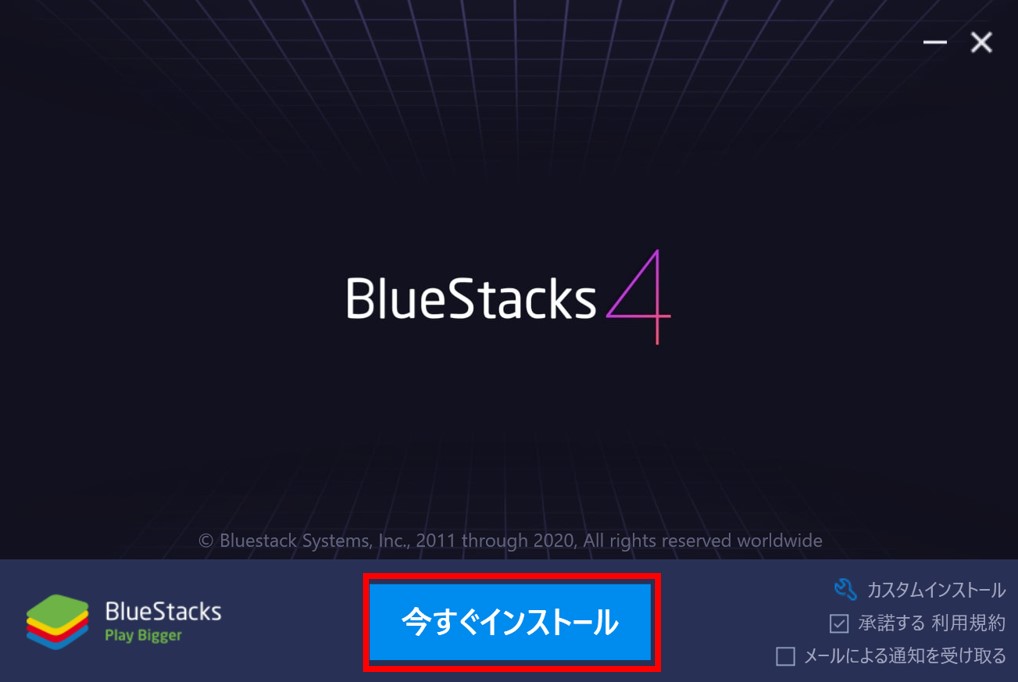
step
2BlueStacksの初期設定でGoogle Playのサインイン
BlueStacksの初期設定でGoogle Playのサインインが求められます.stand.fmアプリのインストールするために必要なのでGoogle Playにサインインして下さい.
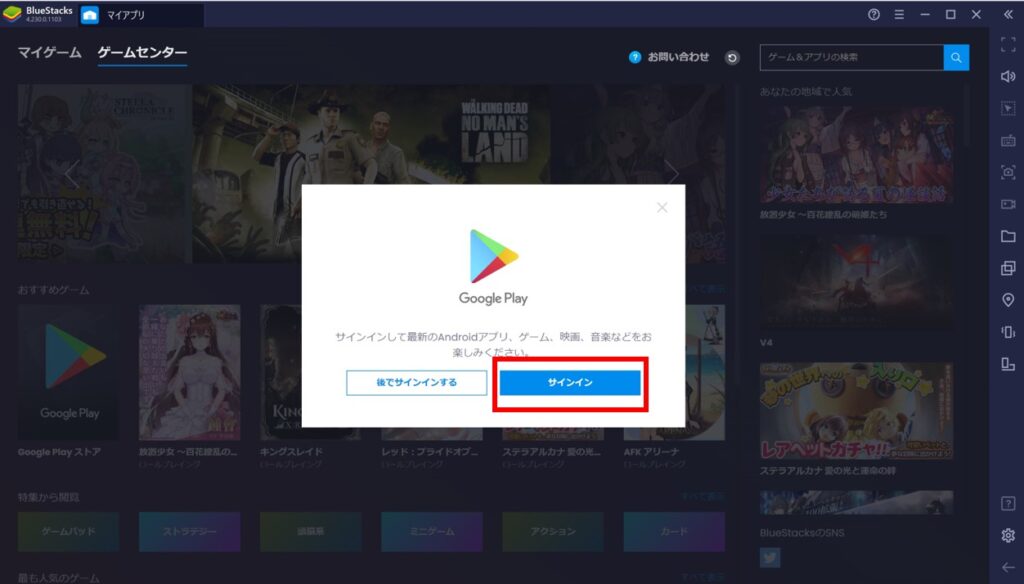
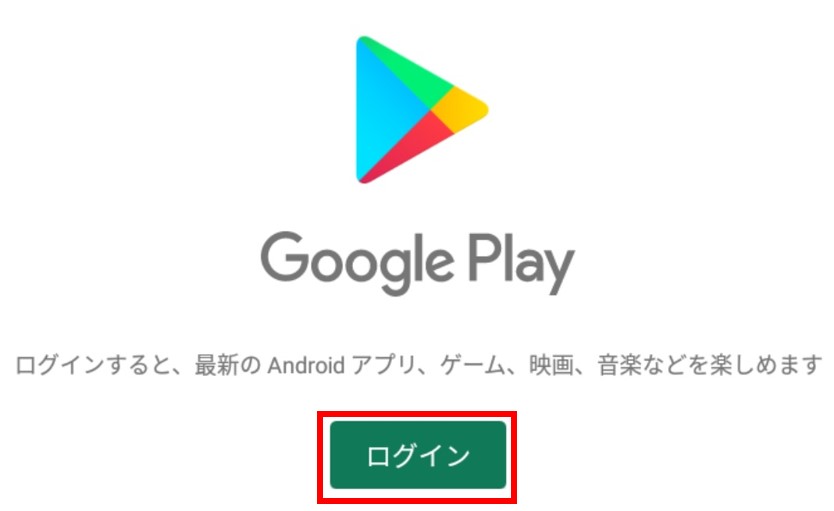
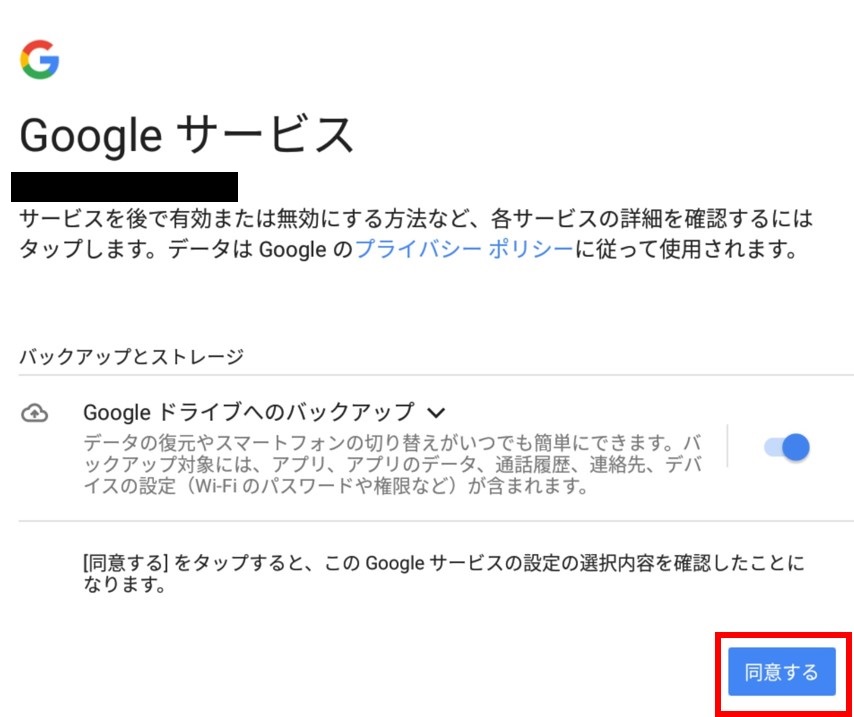
step
3stand.fmアプリを検索してインストール
Google Playでstand.fmアプリを検索してインストールして下さい.
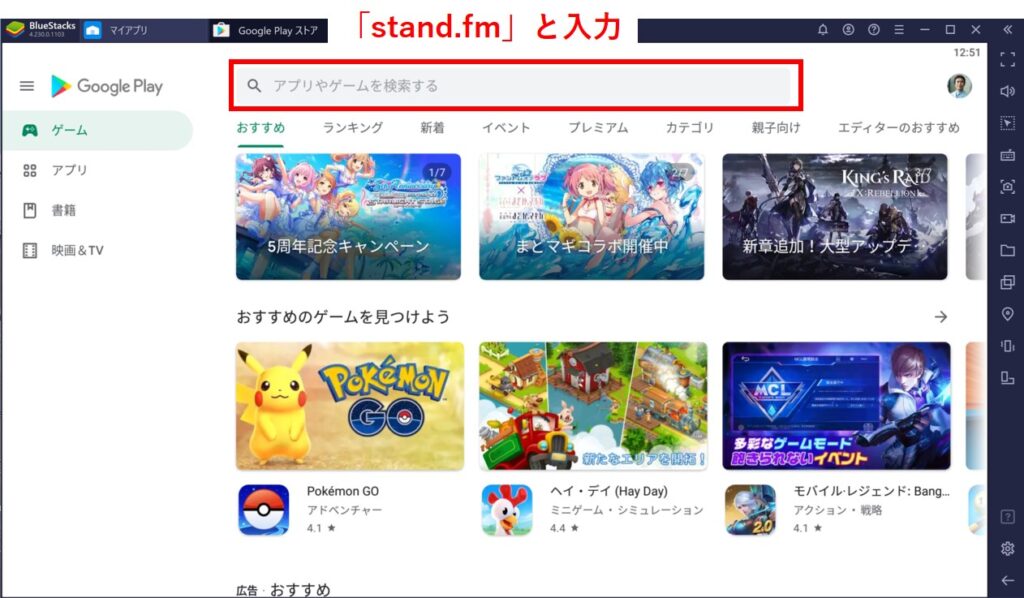
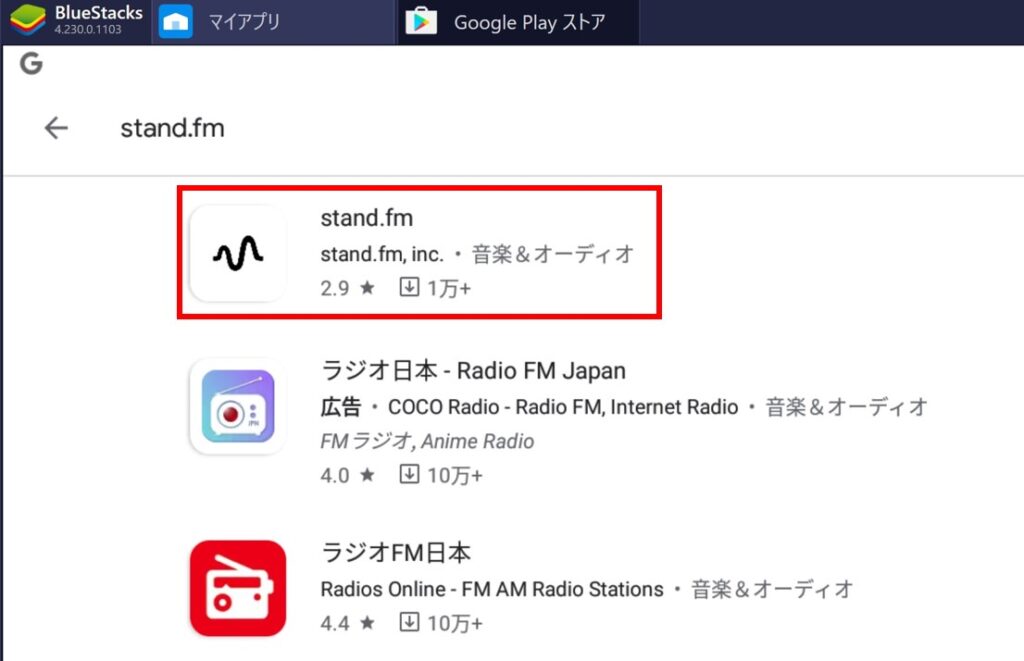
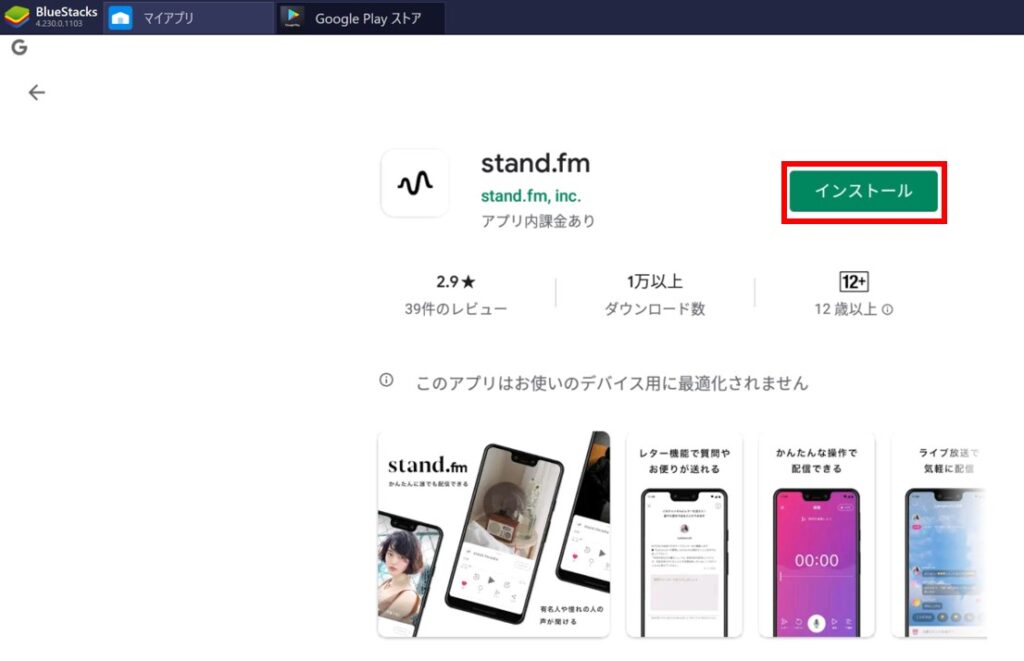
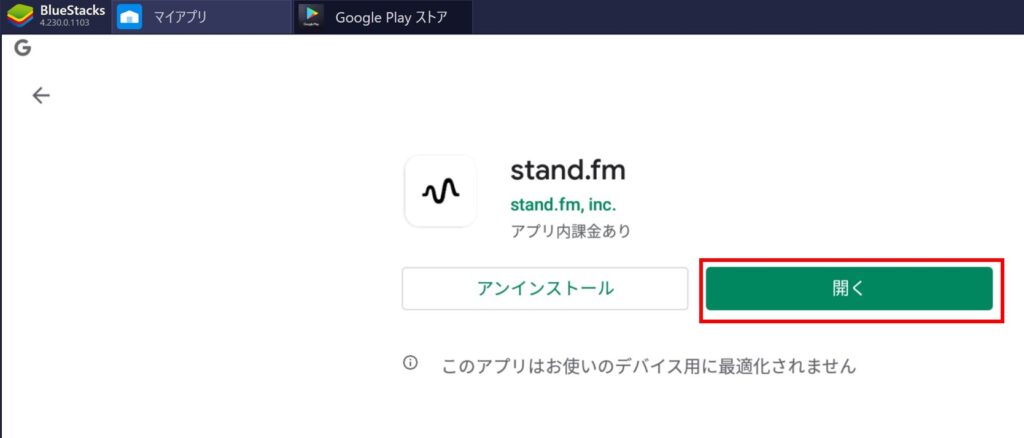
step
4stand.fmの起動とアカウントの接続
stand.fmアプリを起動して連携しているアカウントのメールアドレスかTwitterでログインして下さい.
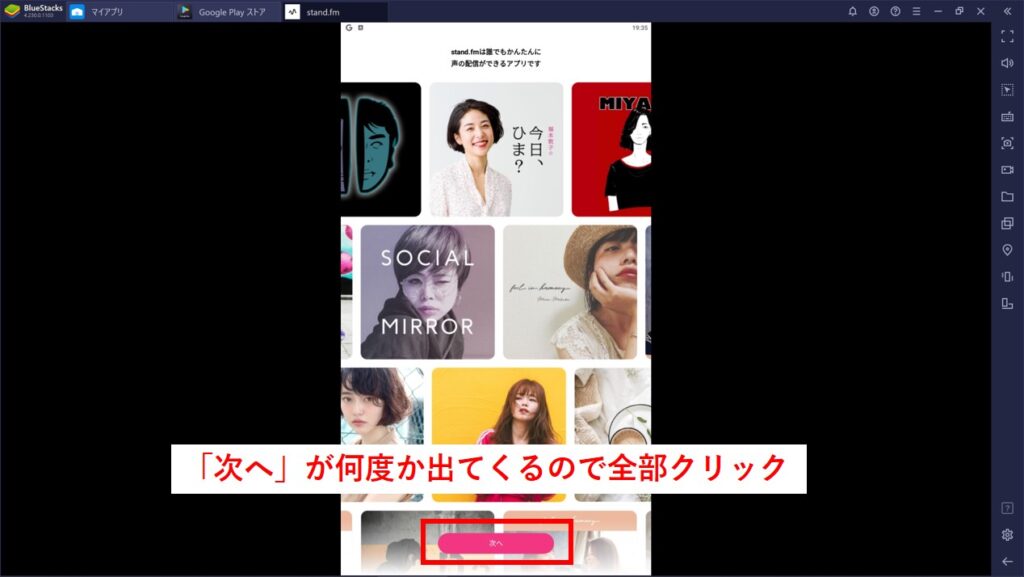
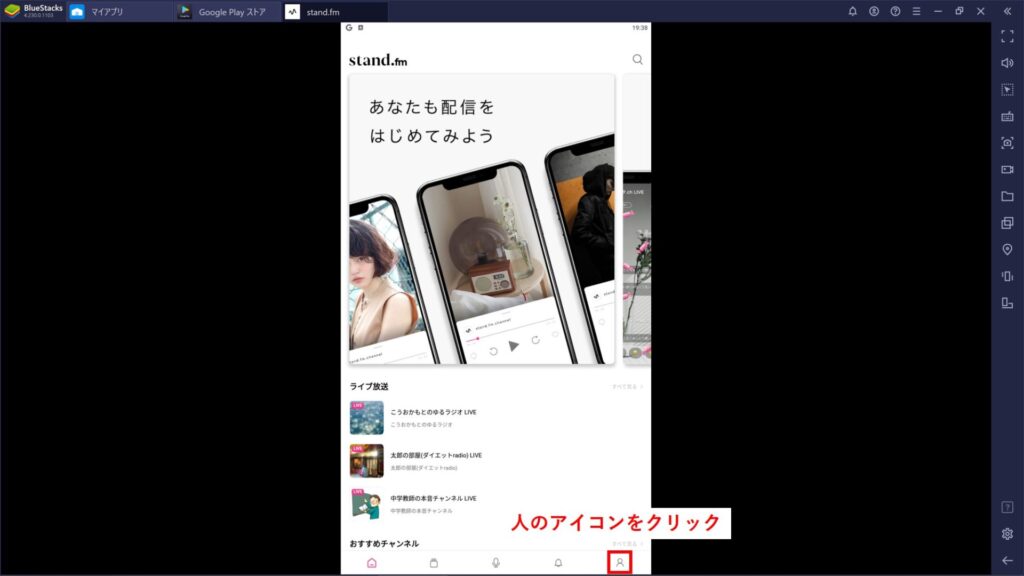
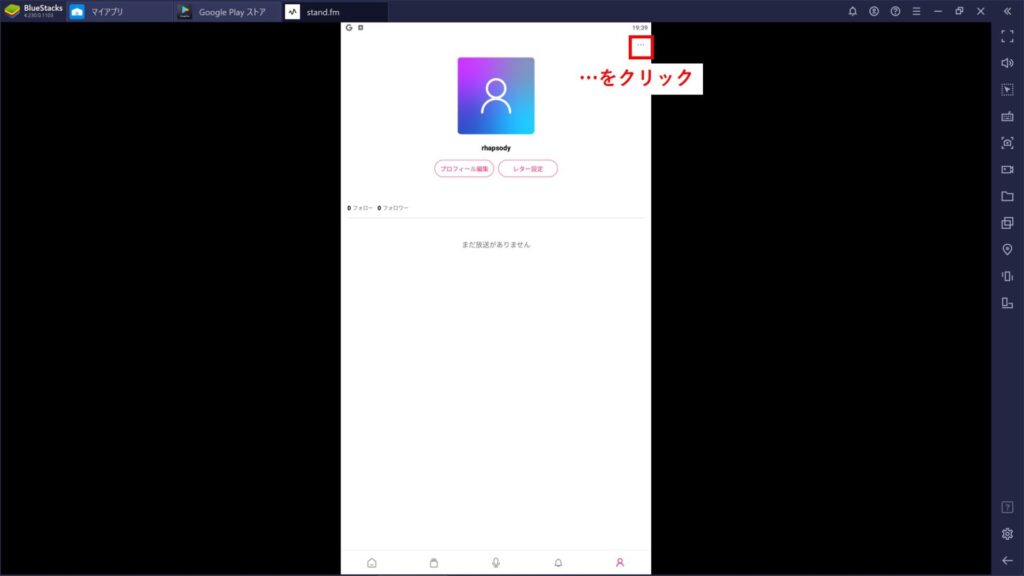
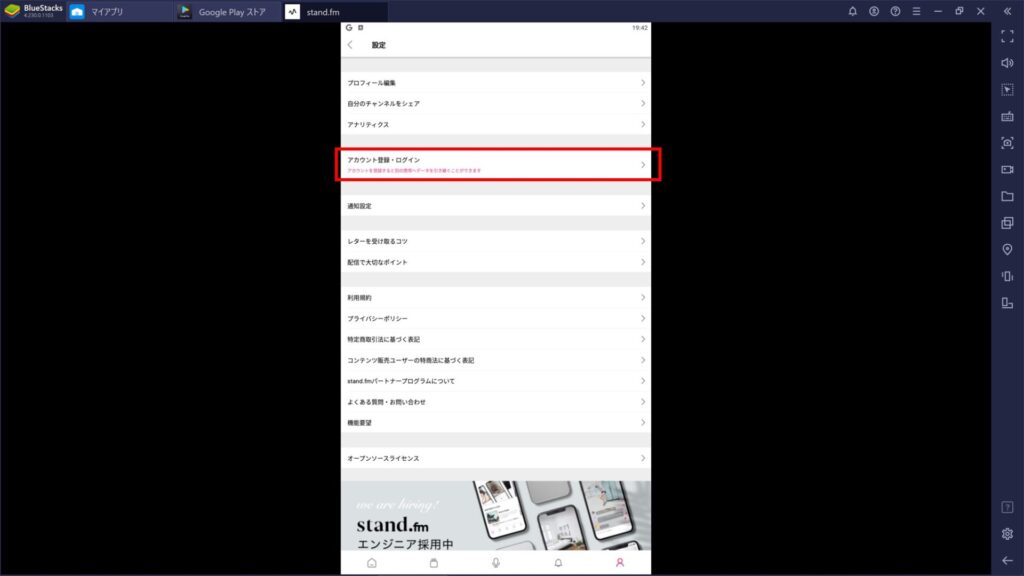
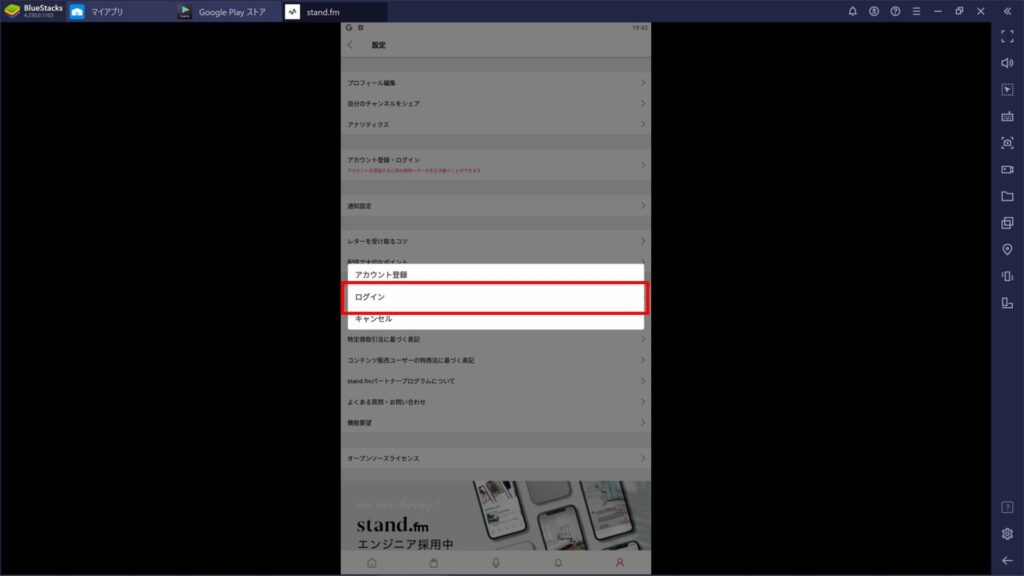
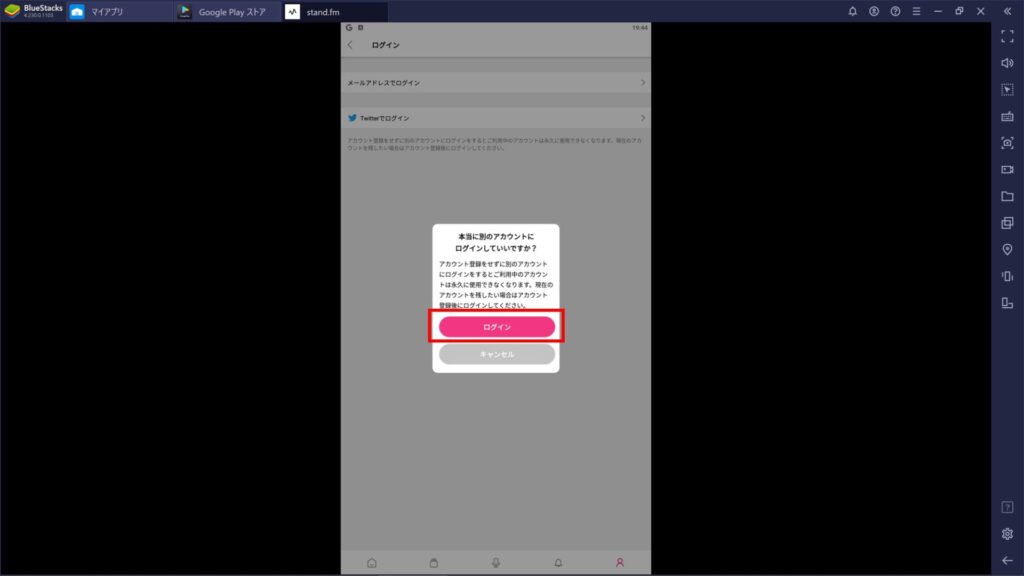
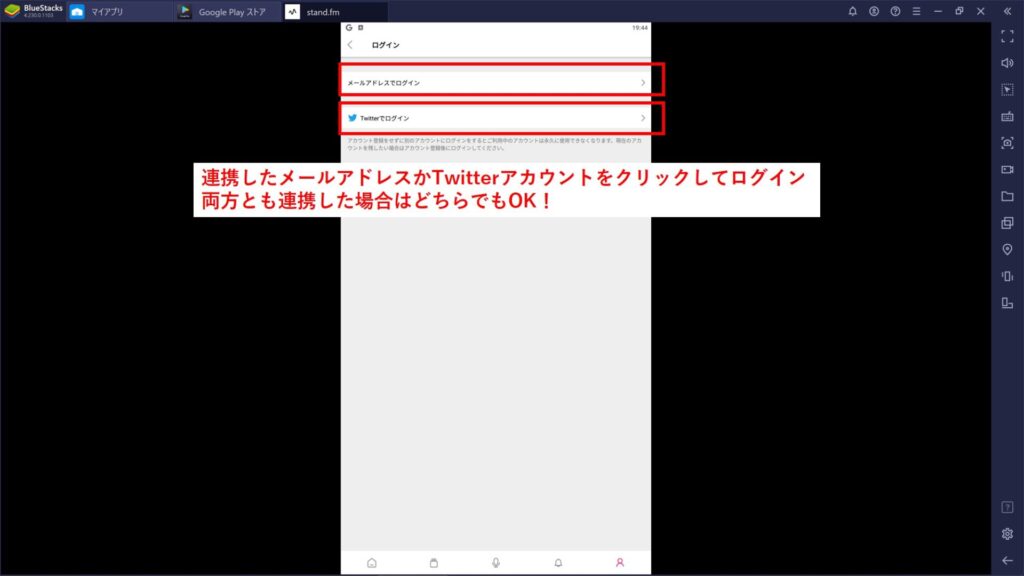

まとめ
新しい音声メディア「stand.fm」を紹介しました.stand.fmにはLIVE,収録,stand.fmパートナープログラム(SPP)の3つのサービスがあることがわかりました.
音声メディアはまだまだ成長途中ですが,個人的にはstand.fmには頑張ってほしいです.
非公式ですが,PC(WindowsやMac)でstand.fmの使い方も紹介しました.早くstand.fm公式でPCをサポートしてほしいですね.
次世代音声SNSとして話題のClubhouseが気になるあなたはこちらからどうぞ.stand.fmとの比較もあります.
-

-
話題の招待制音声SNS「Clubhouse」とは【招待枠がなくても招待する方法も紹介】
こういった悩みにお答えします. Clubhouseとは Clubhouseは2020年3月にアメリカのAlpha Exploration Co.が開発した音声SNSで,「音声版Twitter」と呼ばれ ...
続きを見る
